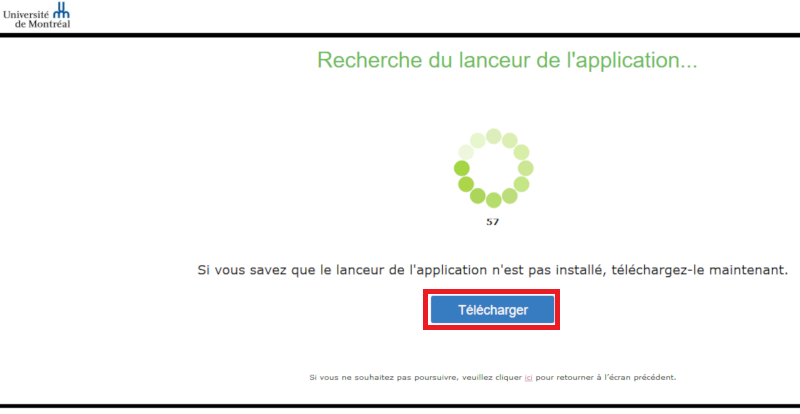Accès VPN
Installer le client VPN de l'UdeM
Vous pouvez également vous référer à la documentation officielle du VPN UdeM.
- Allez sur le site du VPN de l'UdeM à l'adresse https://vpn.umontreal.ca/campus, puis authentifiez-vous avec votre code d'accès et votre UNIP.
- Sous "Sessions des applications clientes - Pulse", cliquez sur "Démarrer".

- Cliquez sur "Télécharger" pour installer le client VPN Pulse Secure.
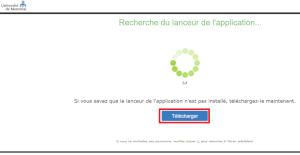
- Exécutez le fichiers téléchargé "PulseSecureAppLauncher.msi" et suivez les instructions d'installation.
- Revenez à l'écran de lancement du client en cliquant sur "cliquez ICI pour procéder au lancement de Pulse".
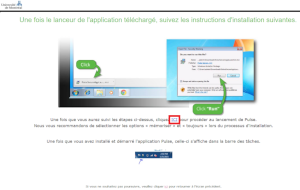
- Authorisez les différentes composantes de Pulse Secure pour compléter l'installation.
- Vérifiez la présence de l'icône de l'application Pulse Secure
 dans la zone de notification de Windows. La flèche verte signifie que la connexion VPN est active.
dans la zone de notification de Windows. La flèche verte signifie que la connexion VPN est active.